DFU và Recovery mode là 2 chế độ trên thiết bị chạy hệ điều hành iOS, giúp bạn có thể khôi phục lại thiết bị trở về trạng thái ban đầu. Cả 2 cế độ này có thể là cứu cánh cho bạn trong trường hợp khi iPhone, iPad bị treo “Táo” không thao tác được, hoặc bạn quên mật khẩu khoá màn hình muốn chạy lại. Hôm nay, mình xin hướng dẫn anh em các cách để khởi động một thiết bị chạy iOS vào chế độ DFU hoặc Recovery với 3uTools để có thể tiện trong việc khôi phục lại thiết bị nhé.
Để bắt đầu thực hiện khởi động thiết bị iOS vào DFU và Recovery mode anh em cần tải trước 3uTool nhé
Recovery mode với
3uTools
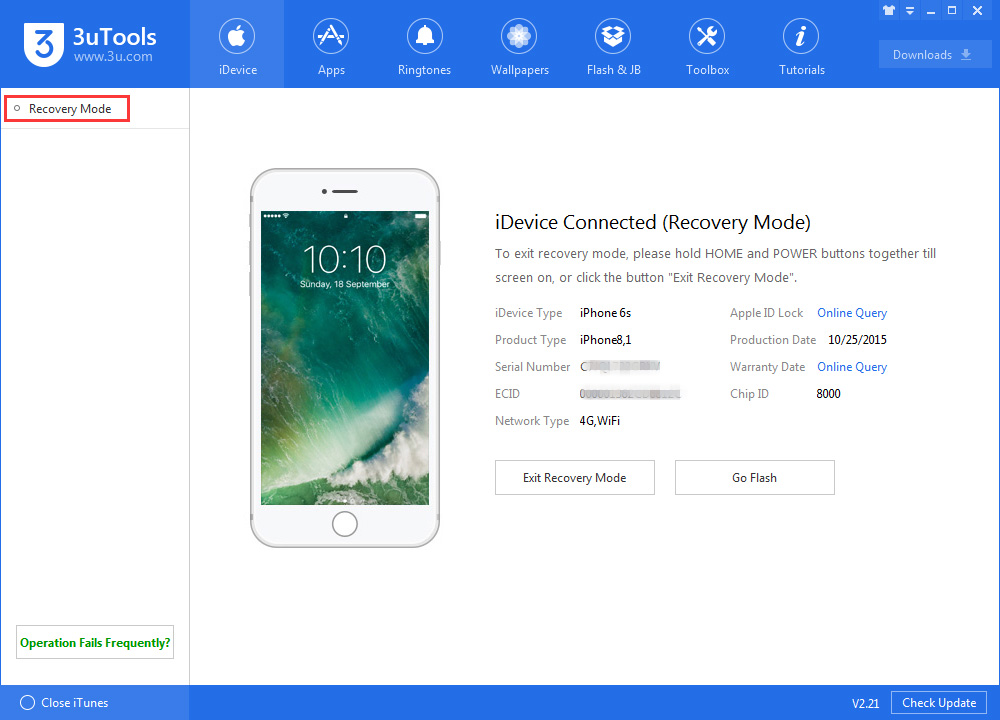
1. Đưa thiết bị vào chế độ Recovery
- Kết nối iDevice với máy tính bằng cáp sạc và bật 3uTools
- Mở mục Toolbox và chọn Enter Recovery Mode
2. Thoát chế độ Recovery: Để thoát Recovery mode, bạn có thể thực hiện một trong hai thao tác sau
- Nhấn và giữ nút nguồn/side button cho đến khi biểu tượng kết nối iTunes biến mất và iPhone khởi động lại.
- Trên 3uTools: Vào Flash & JB > Advanced và nhấn chọn Exit Recovery Mode ở dãy chức năng bên phải cửa sổ phần mềm.
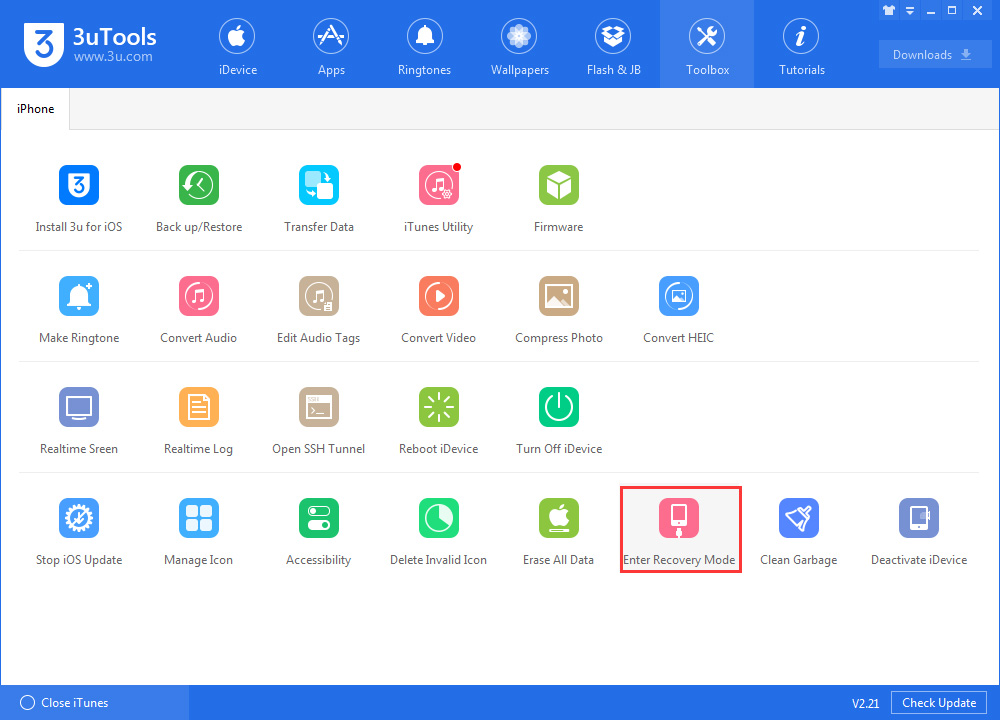
DFU Mode với
3uTools
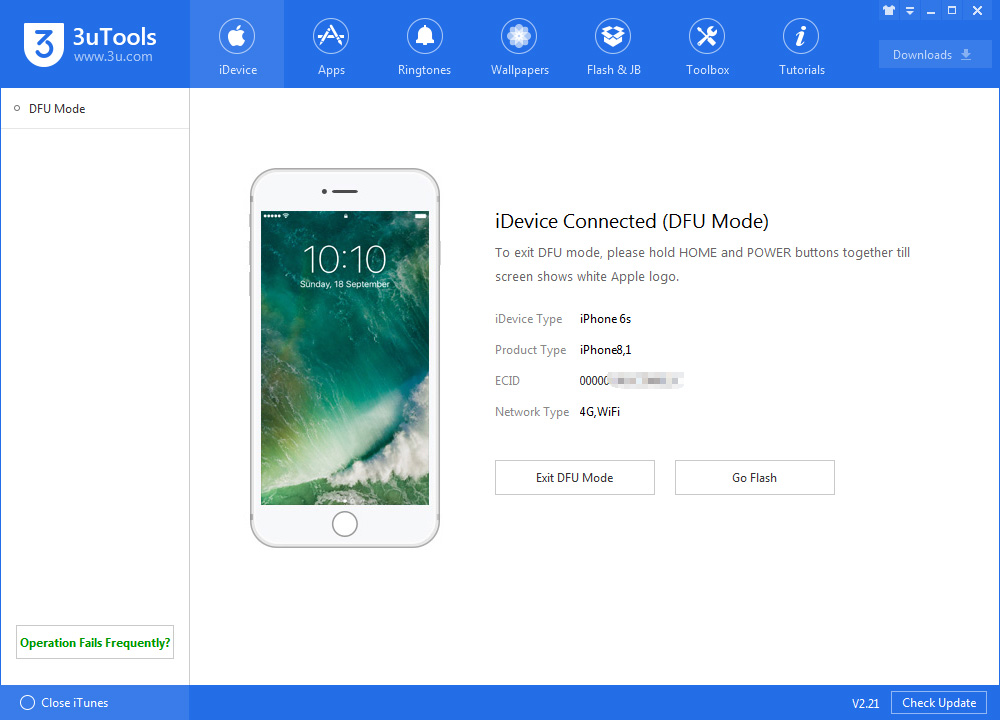
1. Đưa thiết bị vào chế độ DFU
- Kết nối thiết bị với 3uTools
- Đối với iPad / iPhone 6s và các
dòng iPhone cũ hơn:
- Nhấn giữ nút Home đồng thời với nút nguồn.
- Đợi 4 giây cho đến khi màn hình tối hẳn thì thả nút nguồn và vẫn giữ nút Home cho đến khi 3uTools nhận diện thiết bị ở chế độ DFU
- Đối với iPhone 7 / 7 Plus:
- Tắt iDevice bằng cách nhấn giữ nút nguồn
- Nhấn giữ nút nguồn tầm 3 giây, sau đó nhấn giữ đồng thời nút giảm âm lượng tầm 10 giây (lưu ý rằng nếu logo Apple hiện lên thì bạn phải làm lại từ đầu nhé)
- Nhả nút nguồn ra và tiếp tục giữ nút giảm âm lượng trong tầm 5 giây
- Khi màn hình xuất hiện dòng chữ Plug into iTunes thì trên màn hình 3uTools sẽ hiện lên đồng thời thông báo rằng thiết bị đã vào DFU Mode. Lúc này, hãy nhả luôn nút giảm âm lượng.
- Đối với iPhone 8/8 Plus, iPhone X/XS/XS
Max/XR:
- Nhấn - thả nhanh nút tăng âm lượng > nhấn - thả nhanh nút giảm âm lượng > nhấn và giữ nút nguồn/side button cho đến khi màn hình chuyển sang màu đen khoảng 5 giây thì tiếp tục nhấn và giữ nút giảm âm lượng. Sau đó khoảng 5 giây thì thả nút nguồn/side button.
2. Thoát chế độ DFU
- Đối với iPad / iPhone 6s và các dòng iPhone cũ hơn: Nhấn giữ nút Home và nút nguồn cho đến khi logo Apple xuất hiện. Khi đó thiết bị của bạn sẽ khởi động lại vào chế độ sử dụng thông thường.
- Đối với iPhone 7 / 7 Plus: Nhấn giữ nút nguồn và nút giảm âm lượng cho đến khi logo Apple xuất hiện thì nhả ra để thiết bị vào chế độ sử dụng thông thường.
- Đối với iPhone 8 / 8 Plus, iPhone X/XS/XS Max/XR:Nhấn - thả nhanh nút tăng âm lượng > nhấn - thả nhanh nút giảm âm lượng > nhấn và giữ nút nguồn/side button cho đến khi logo Apple xuất hiện.
Xem thêm:
- Chia sẻ và hướng dẫn cài đặt miễn phí VivaVideo Pro: Ứng dụng chỉnh sửa video mạnh mẽ trên iOS và Android
- Hướng dẫn tải video từ Facebook, Twitter, Instagram, Flickr và YouTube bằng Siri Shortcuts
- Hướng dẫn cài ứng dụng (ipa) lên iPhone, iPad từ máy tính, không cần Jailbreak
- 3uTools phiên bản 2.25 chính thức được phát hành bổ sung tính năng kiểm tra iphone có bị thay linh kiện chưa
- Chi tiết về iDevice verification - tính năng mới trên 3uTools kiểm tra linh kiện máy đã bị thay chưa
Nguồn: 3uTutorials, Techrum






Bình luận về bài viết